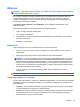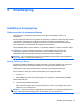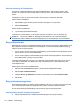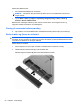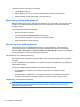Laptop User Guide - Windows 7
5 Strømstyring
Indstilling af strømstyring
Sådan anvender du strømsparetilstand
Computeren har to strømbesparende tilstande, der er aktiveret fra fabrikken: Slumre- og
Dvaletilstand.
Når slumretilstanden startes, blinker lysdioden for tænd/sluk, og skærmen ryddes. Dine data gemmes
i hukommelsen. Afslutning af slumretilstand er hurtigere end afslutning af dvaletilstand. Hvis
computeren er i slumretilstand i en længere periode, eller hvis kritisk lavt batteriniveau indtræffer,
mens computeren er i slumretilstand, går computeren i dvaletilstand.
Når Dvaletilstand startes, gemmes dataene i en dvalefil på harddisken, hvorefter computeren lukkes.
FORSIGTIG: Hvis du vil forhindre eventuel lyd- og videoforringelse eller tab af lyd- eller
videoafspilningsfunktioner eller tab af oplysninger, skal du undlade at starte Slumre- eller
Dvaletilstand under læsning af eller skrivning til en disk eller et eksternt mediekort.
BEMÆRK: Du kan ikke starte nogen form for netværkstilslutning eller udføre computerfunktioner,
mens computeren er i Slumre- eller Dvaletilstand.
Start og afslutning af Slumre
Systemet er indstillet fra fabrikken til at starte Slumre efter 15 minutters inaktivitet, når computeren
kører på batteri og efter 30 minutters inaktivitet, når computeren kører på ekstern strøm.
Indstillinger for strøm og timeout kan ændres i Strømstyring i Kontrolpanel i Windows®.
Når computeren er tændt, kan du starte slumretilstand på en af følgende måder:
●
Tryk på fn+f5.
●
Klik på Start, klik på pilen ved siden af knappen Luk computeren, og klik derefter på Slumre.
Sådan afsluttes Slumre:
▲
Tryk kortvarigt på tænd/sluk-knappen.
Når computeren afslutter Slumre, tændes lysdioderne for strøm, og dit arbejde vises igen på
skærmen, hvor du stoppede det.
BEMÆRK: Hvis du har indstillet en adgangskode, der påkræves, når computeren afslutter Slumre,
skal du indtaste din Windows-adgangskode, før dit arbejde igen vises på skærmen.
Indstilling af strømstyring 61